Как часто среднестатистический пользователь посещает зарубежные сайты? Вероятно, нечасто. А если вдруг такое случается, то без переводчика человеку, который не сведущ в иностранных языках, не обойтись. Раньше пользователям пришлось бы скачивать специализированный софт на компьютер (а то и покупать), долго его устанавливать и потом мучиться с настройкой. Но это все осталось в прошлом. Теперь есть онлайн-переводчики, которые быстро и качественно переведут любой текст. В некоторых браузерах есть даже встроенные механизмы для перевода страниц. А в некоторых их придется установить. Потому и нужно знать все о том, как установить переводчик в "Яндекс.Браузер", например. Этот вопрос мы рассмотрим целиком и полностью.
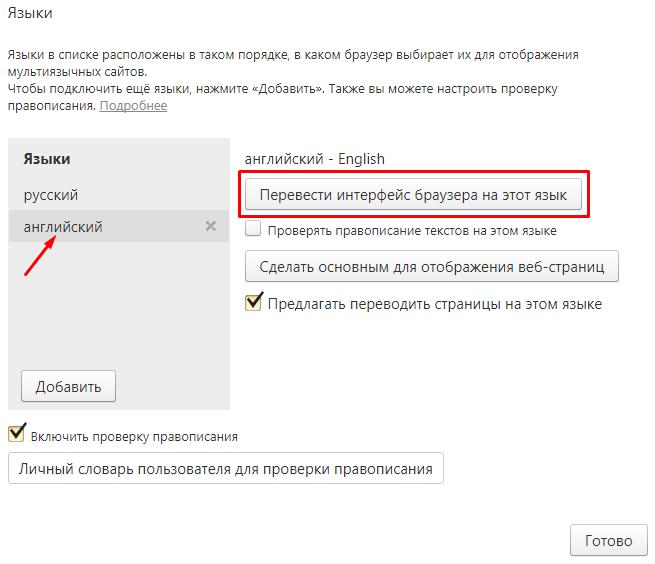
Использование встроенного переводчика
Мало кто знает, но в "Яндекс.Браузере" имеется собственный механизм перевода. И по умолчанию он обычно включен. Но бывает и выключен. Поэтому установка не требуется. Нужно только знать, как включить переводчик в "Яндекс.Браузере". Сделать это очень просто. Достаточно следовать следующему алгоритму.
- Запускаем браузер и щелкаем по значку "Меню" (три горизонтальных полоски).
- Далее кликаем "Настройки".
- В самом низу появившегося окна щелкаем "Дополнительные настройки".
- В разделе "Языки" отмечаем галочками все пункты, что там есть.
Вот и все. Теперь автоматический перевод "Яндекс.Браузера" будет работать так, как положено. Проблем с посещением зарубежных сайтов не возникнет. Однако что делать, если хочется использовать сторонние переводчики? Их можно установить отдельно.
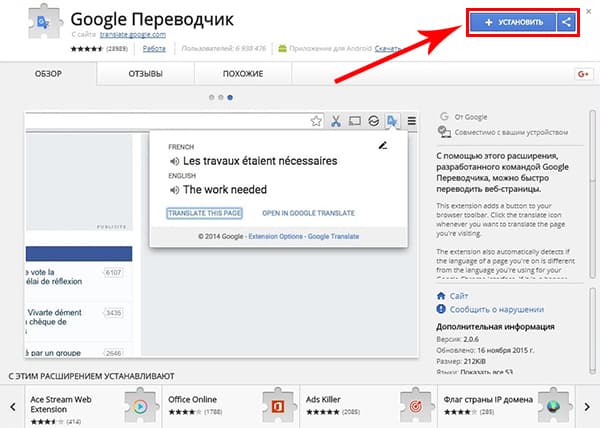
Установка стороннего переводчика от Google
Как установить "Гугл Переводчик" в браузер "Яндекс"? Только в виде расширения. По-другому - никак. Причины его установки могут быть самыми разными. Но большинство пользователей заявляют, что стандартный переводчик "Яндекса" делает свою работу довольно "криво". Дескать, "Гугл Транлэйт" куда лучше. Ну, и ладно. Установить переводчик от "Гугл" очень легко. Достаточно воспользоваться следующим алгоритмом.
- Открываем браузер и в поисковой строке вводим: "официальный магазин хром". Находим его в списке результатов и переходим по ссылке.
- В официальном магазине "Гугл" куча расширений для браузера для самых разных целей. В строке поиска вводим Google Translate и жмем "Поиск".
- Выбираем нужное расширение и жмем кнопку "Установить".
- После завершения установки расширение будет отображаться в верхней части окна браузера. Можно приступать к его использованию.
Именно так можно установить переводчик в браузер "Яндекс". Это возможно лишь потому, что он является почти точной копией "Хрома". И его расширения подходят браузеру от "Яндекса". Но ведь "Гугл Транслэйт" - далеко не единственный переводчик для браузеров. Как установить другие? Очень просто. Об этом - далее.

Установка стороннего переводчика от Instant
Одним из самых продвинутых переводчиков является продукт Instant Translate. Он умеет быстро и качественно переводить любой текст. Также он не "кушает" много системных ресурсов, что также можно считать преимуществом. По сути, это самый лучший переводчик для "Яндекс.Браузера". Установить расширение очень просто. Алгоритм почти такой же, как при установке переводчика от "Гугл".
- Переходим в магазин расширений "Гугл".
- В строке поиска вбиваем Instant Translate и нажимаем Enter.
- Ищем нужное расширение в списке результатов.
- Нажимаем кнопку "Установить".
- После завершения установки приступаем к настройке.
Вот и все. Теперь вы установили расширение. Переводчик для "Яндекс.Браузера" Instant Translate может работать почти со всеми известными языками. Он может показывать перевод во всплывающем окне. Достаточно только указать мышкой на нужный текст.
Отзывы пользователей о штатном переводчике "Яндекса"

Итак, ответ на вопрос: как установить переводчик в браузер "Яндекс" получен. Теперь время рассмотреть мнения пользователей обо всех вышеперечисленных расширениях. Начнем со встроенного. Юзеры отмечают, что работает он очень быстро (все-таки встроенный), но строить осмысленные предложения не умеет. Также как и работать с контекстом. В итоге данный продукт может перевести так, что уши в трубочку свернутся. Он подойдет только для дословного перевода отдельных слов, то есть в качестве онлайн-словаря. Если попытаться с его помощью перевести какой-нибудь текст, то он выдаст такое, чего там отродясь не бывало, напрочь забывая о склонениях и временах. Именно поэтому юзеры его и не используют. Любой человек сразу же установит какой-нибудь сторонний, но адекватный переводчик. А штатный отключить от греха подальше. Причем такое мнение высказывают почти все пользователи. Никто не использует переводчик "Яндекса" по доброй воле.
Отзывы пользователей о переводчике от Google
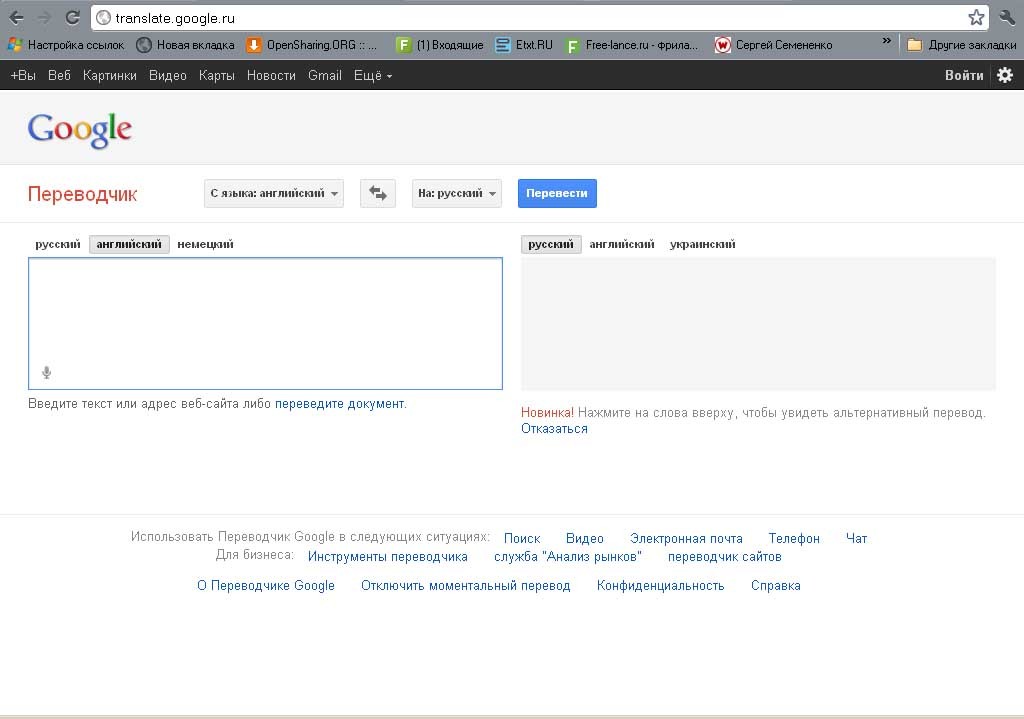
Здесь все обстоит немного лучше. Детище "Гугл" заметно адаптировано для перевода больших кусков текста. Именно это и отмечают многие пользователи. Установить переводчик в браузер "Яндекс" не составляет большой проблемы. Зато юзер может быть уверенным, что текст переведен правильно. Правда, по заявлениям пользователей, и у этого продукта бывают огрехи при переводе в плане контекста. Но при сравнении с "Яндексом", текст от "Гугл Переводчика" - просто шедевр мировой литературы. Юзеры отмечают, что утилита корректно работает со склонениями, местоимениями и временами (коих в английском языке великое множество). Не забывает переводчик также о спряжениях, модальных глаголах и страдательном залоге. Определенно, переводчик от "Гугл" - один из самых качественных. И это мнение разделяют почти все пользователи. Также в адрес данного переводчика имеются и негативные комментарии. Но их очень мало. Главная претензия пользователей заключается в том, что он оптимизирован исключительно под "Хром". В связке с "Яндекс.Браузером" он тормозит. Но это простительно.
Отзывы пользователей о переводчике от Instant
А вот это настоящий король среди миниатюрных программ для перевода. Он легко справляется с текстами любой сложности, умеет грамотно работать с контекстом, грамматическими особенностями языка, синтаксическими и лексическими нормами. Пользователи отмечают, что данный продукт легко переводит как художественный текст, так и научный материал, насыщенный различными терминами. Отрицательных отзывов об этом переводчике почти нет. В плане скорости работы он тоже весьма хорош. Юзеры утверждают, что работает он раза в два быстрее, чем автоматический переводчик "Яндекс.Браузера". Разработчики создали качественное и бесплатное приложение. За что честь им и хвала.
Качественные онлайн-переводчики
На данный момент почти все переводчики работают в режиме онлайн. Но и среди них нужно выбрать лучшие. Вот самые популярные сервисы для тех, кому требуется быстрый перевод того или иного отрывка текста.
- Google Translate;
- Promt;
- "Мультиран";
- Mr.Translate.
Эти сервисы способны быстро и качественно перевести как отдельную фразу, так и довольно большой объем текста. Все они бесплатны и не требуют установки дополнительного софта на персональный компьютер.
Заключение
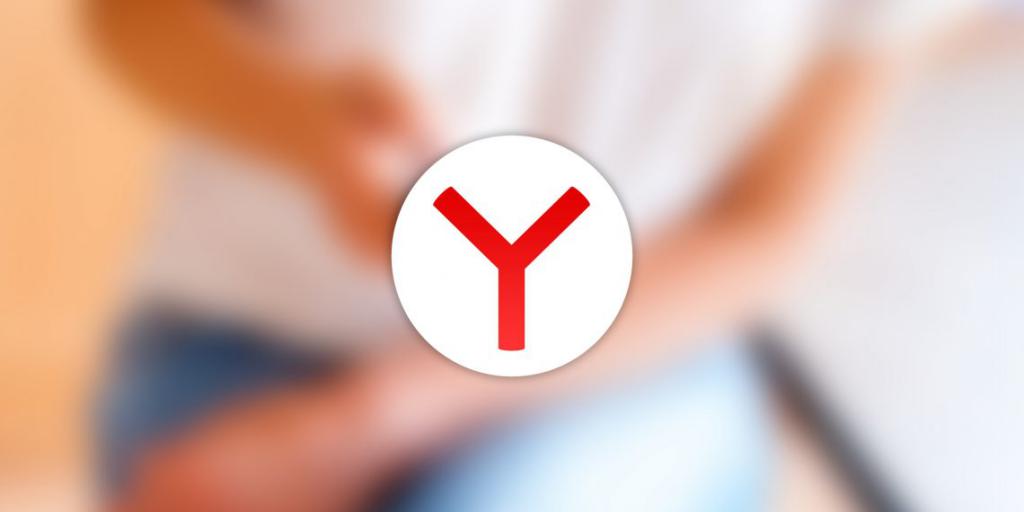
Итак, мы рассмотрели вопрос о том, как установить переводчик в браузер "Яндекс". Сделать это можно очень просто. Главное - выбрать подходящий переводчик. На данный момент лучшими считаются продукты от "Гугл", Instant и Promt. А штатный переводчик "Яндекс.Браузера" лучше вовсе отключить, так как никакого толку от него нет. Он не умеет нормально переводить куски текста и годится только для дословного перевода отдельных слов. Выбрать качественный переводчик очень просто. Достаточно прочитать список, который представлен выше.



























